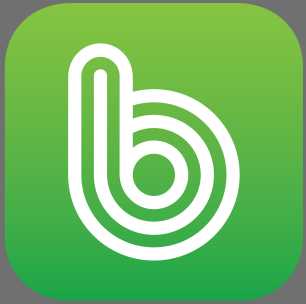갤럭시 사진 복구 방법이라고 표현하긴 했지만 크게 2가지 분류로 나눌 수 있습니다.
하나는 안드로이드 기본(특정 버전 이상)에서 지원하는 휴지통 기능, 또 하나는 삼성 전용 어플을 이용하는 방법인데요. 여기선 두 가지 내용을 모두 다룹니다.
1. 휴지통 기능 이용한 갤럭시 사진 복구 방법
운영체제 자체 휴지통 기능을 지원하곤 있습니다. 다만, 파일 관리자에서 삭제된 파일은 복구 불가능한 것을 보면 갤러리 어플에 한정돼 있다고 생각됩니다.
갤러리 자체 기능으로 갤럭시 사진 복구 하는 방법은 간단합니다.
먼저, 갤러리로 이동합니다.
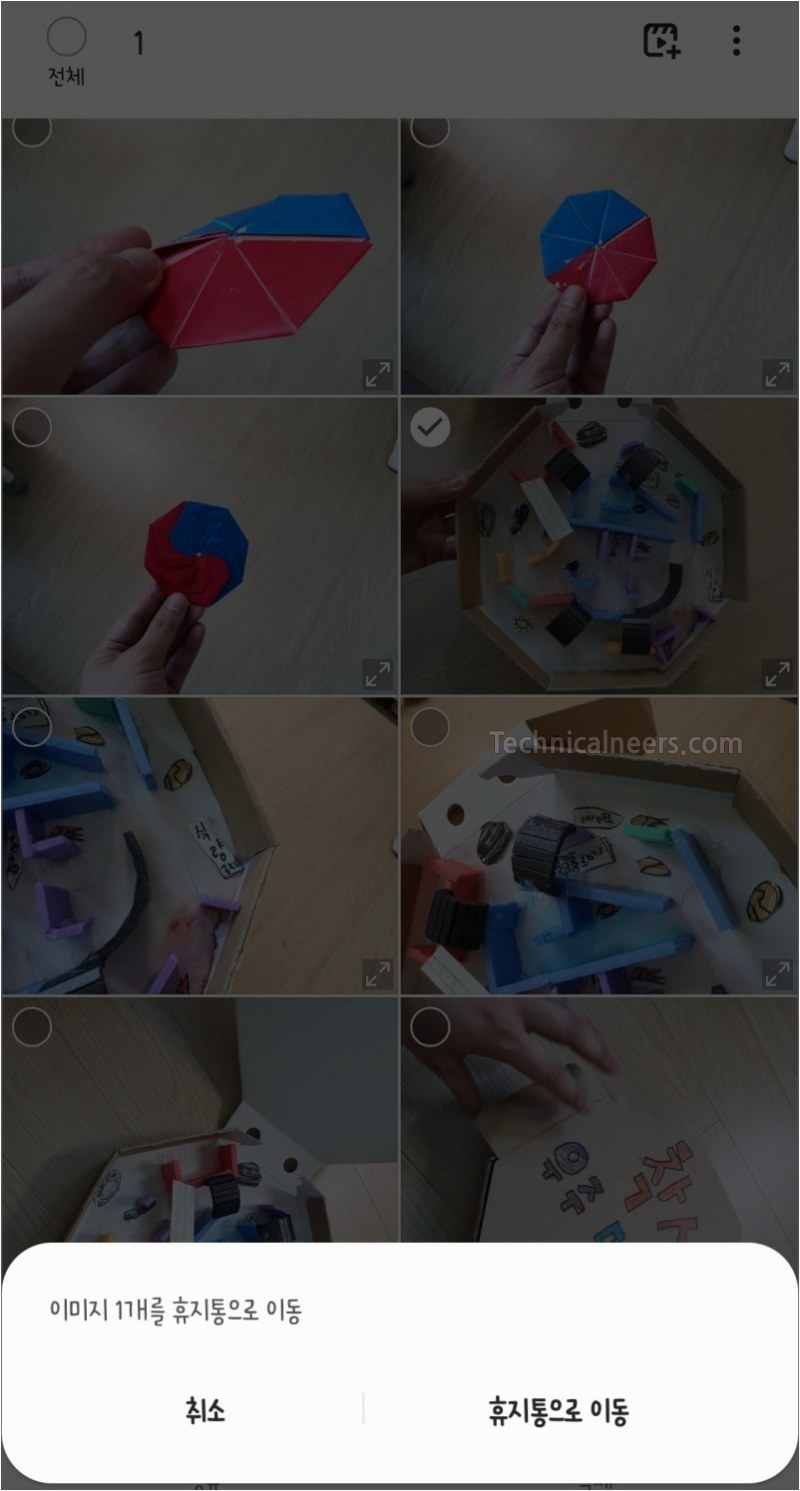
삭제하고자 하는 이미지 파일 1개 또는 복수를 선택합니다.
우측 하단을 보면 삭제 메뉴가 활성화 되면 선택합니다.
운영체제 자체 복구 기능을 지원한다면 휴지통으로 이동이란 메뉴가 보이실 거고, 갤럭시 사진 복구 방법이 적용 불가능한 경우 삭제라고 보이실 수 있습니다. 대부분 휴지통으로 보이실 테니 큰 문제는 없으리라 봅니다.
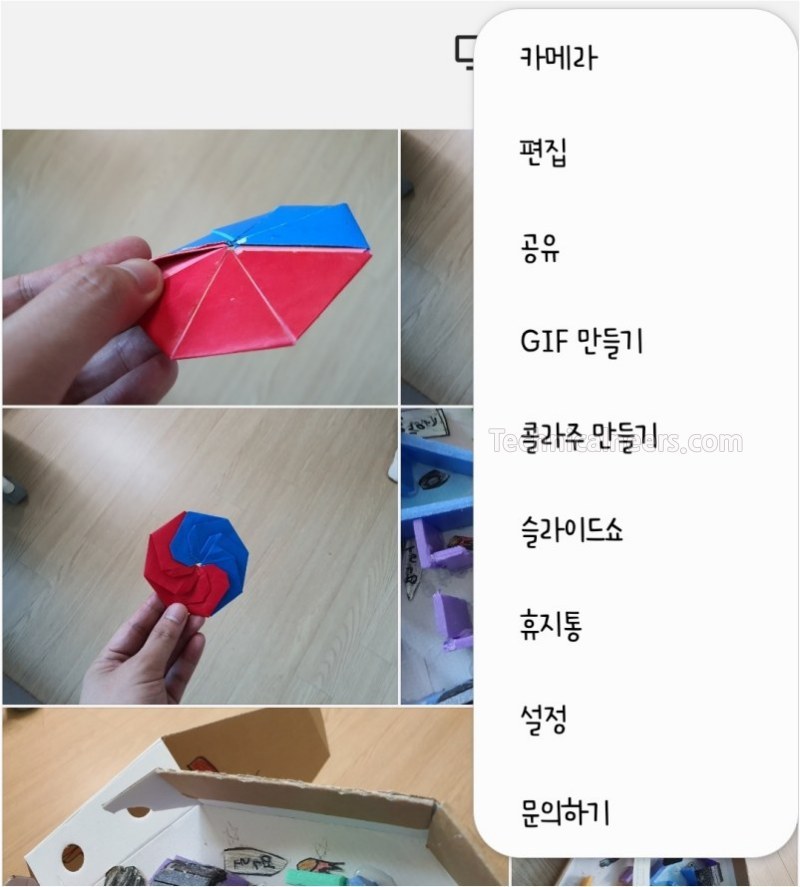
이미지 파일이 삭제됐다면 복구를 해봐야겠죠?
우측 상단의 메뉴(3개의 점)을 클릭하면 리스트(2차 메뉴)에 휴지통 항목이 보이실 겁니다. 이 메뉴로 이동하면 컴퓨터 기반 휴지통과 비슷한 모습을 볼 수 있는데요.
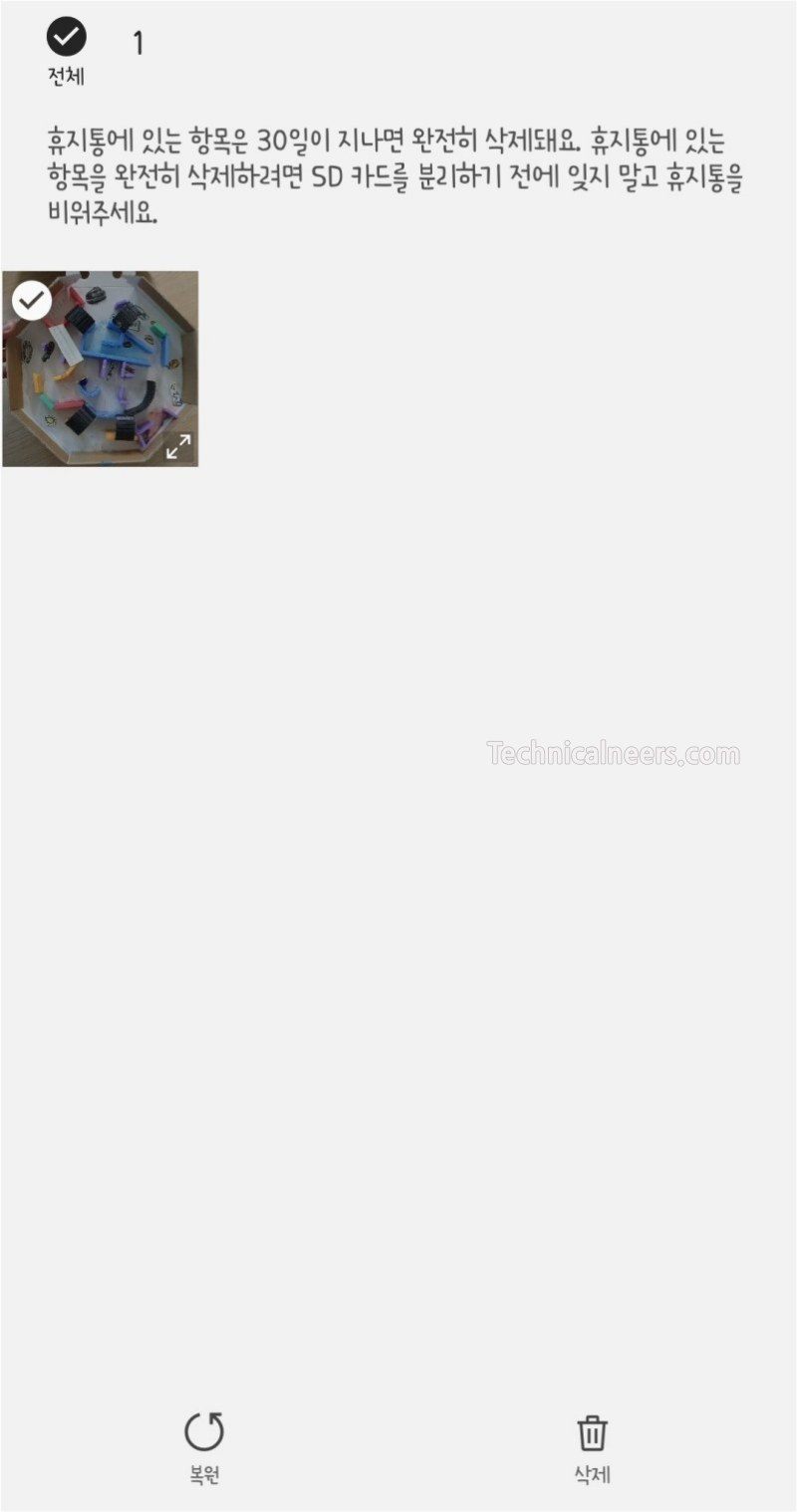
비우기 항목을 선택해 완벽하게 삭제할 수도 있지만, 1개 또는 다중 선택을 통해 이미지 복원을 시킬 수도 있습니다.
단, 임시 보관 형식이라 최대 보관은 30일만 진행됩니다.
그리고 SD카드가 있다만 분리 전 항목을 삭제하라는 표시가 있는데요. 이는 SD카드에서 삭제된 파일은 해당 저장매체에 임시저장되는 것으로 판단할 수 있고, 실제 삭제되기 전 저장 장치가 분리되니 파일 삭제가 이루어지지 않는다는 경고로 보입니다.
정상적으로 복원된 파일은 갤러리에서 다시 확인할 수 있지만, 비우기를 통해 삭제한 파일은 현 상태론 복원할 수 없게 됩니다.
2. 갤럭시 랩스로 파일 복구까지?
어떻게 보면 이 방법이 진짜 갤럭시 사진 복구 방법이 되겠네요. 삼성전자 Galaxy Labs 어플을 이용하면서 파일 관리자에서 삭제된 파일을 복원해주기 때문이죠.
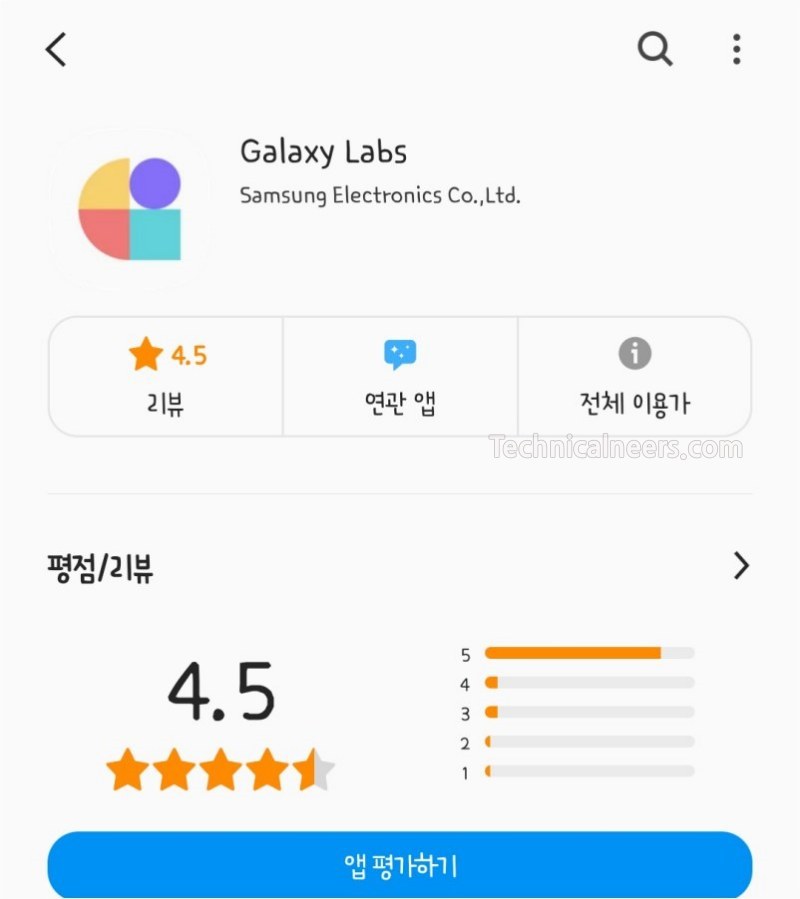
이 어플은 기본 설치 파일은 아닙니다. 따라서 Galaxy Store에서 Galaxy Lab을 검색 후 설치 진행하셔야 됩니다.
프로그램을 실행하면 추가 설치 가능한 부가 기능 리스트를 볼 수 있습니다.
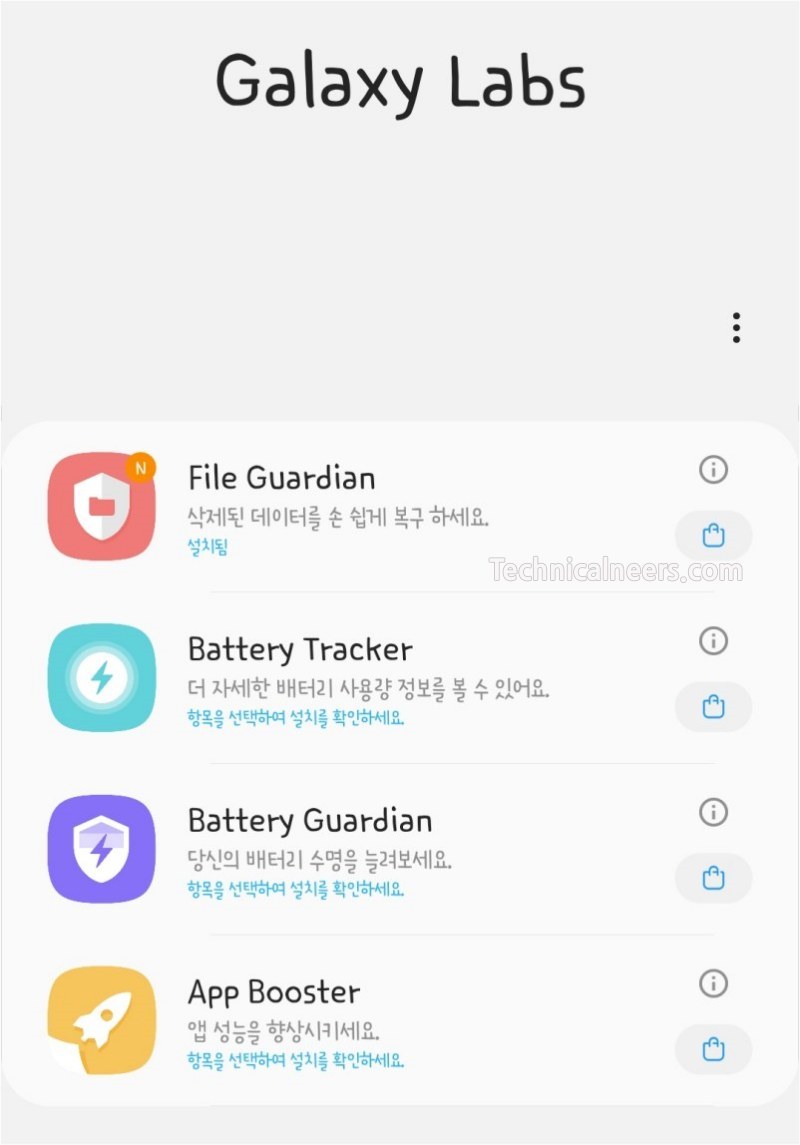
우리는 갤럭시 사진 복구 방법을 확인하고 있으니 File Guardian을 선택해 설치해 줍니다. (설치는 우측 쇼핑백 아이콘을 클릭해 설치하시면 됩니다)
앞전에 말씀드렸던 휴지통 기능과 무엇이 다를까요? File Guardian을 사용하면 파일 관리자(내 파일)에서 삭제된 파일도 임시 보관함으로 이동되게 됩니다.
백문이 불여일견이죠. 제 파일을 실제 삭제해 복구 과정을 설명드리도록 하겠습니다. (한 번쯤 정상적으로 복구되는지 확인 후 이용하시길 바랍니다)
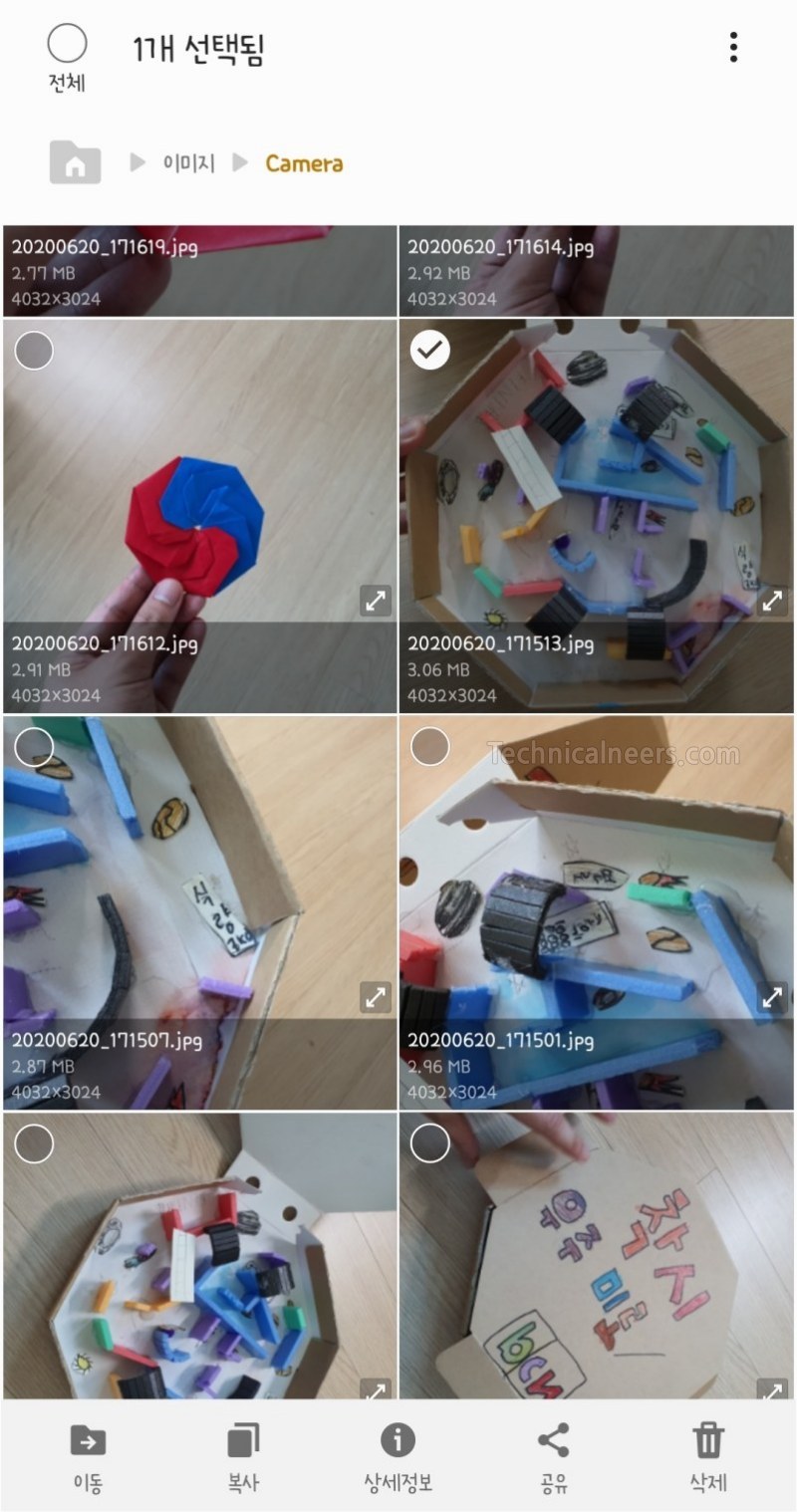
저는 테스트를 위해 삭제해도 무방한 파일을 삭제해보겠습니다. 갤러리에선 삭제할 때 휴지통으로 이동이었지만 여기선 진짜 삭제라고 나옵니다.
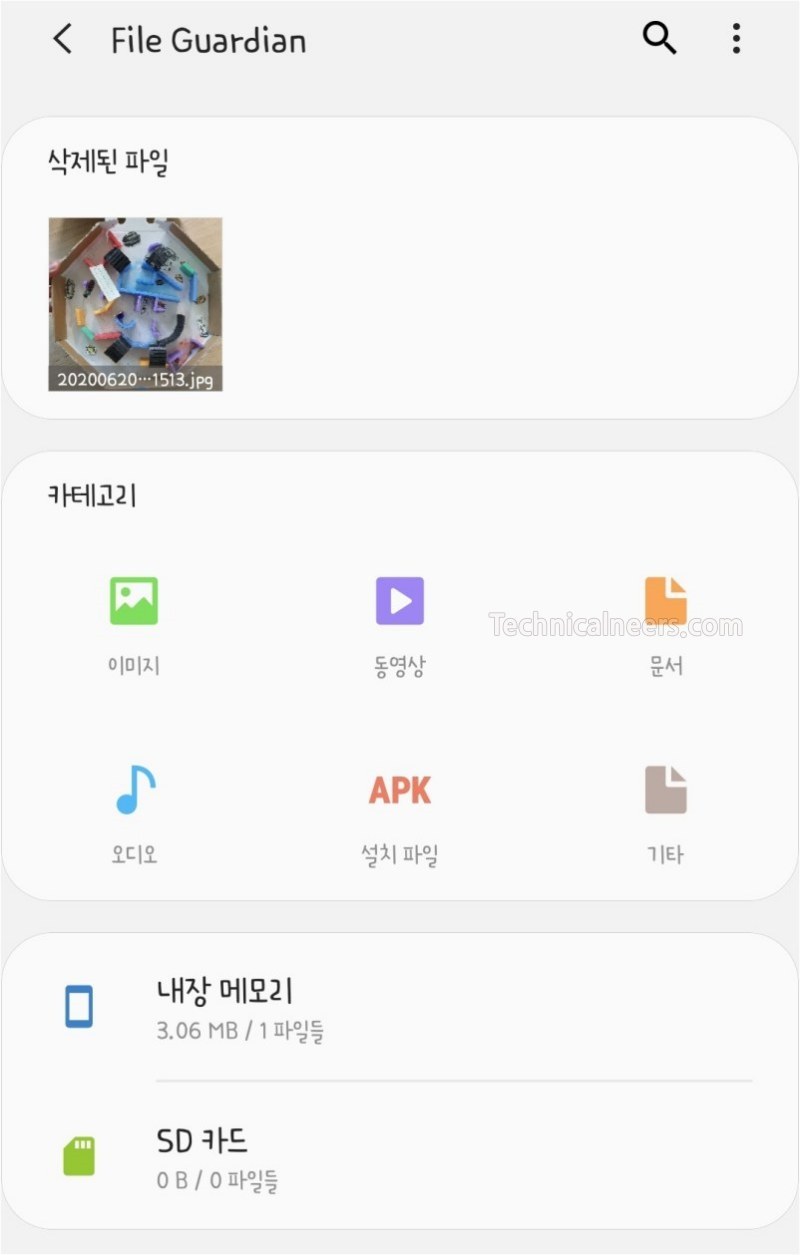
삭제된 파일 복구를 원한다면 앞전에 알려드린 Galaxy Labs의 File Guardian을 선택합니다.
파일 관리자 같은 화면에서 제가 삭제한 파일이 보이는군요. 그리고 용량도 제가 삭제한 데이터만큼의 용량만 차지하고 있는 걸 알 수 있죠.
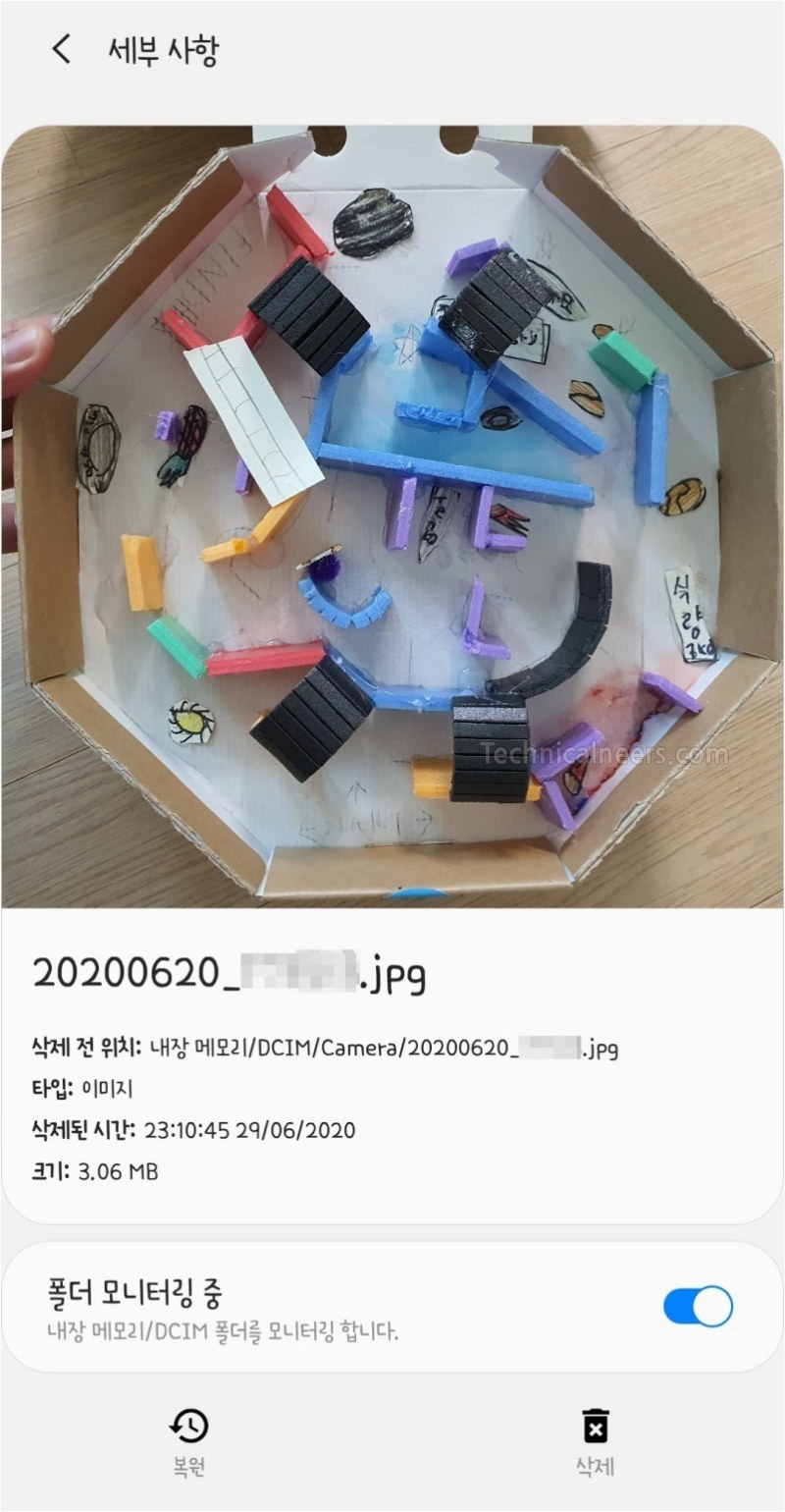
복원을 원한다면 원하는 파일을 다중 선택하신 후 복원 버튼을 눌러 살릴 수 있습니다.
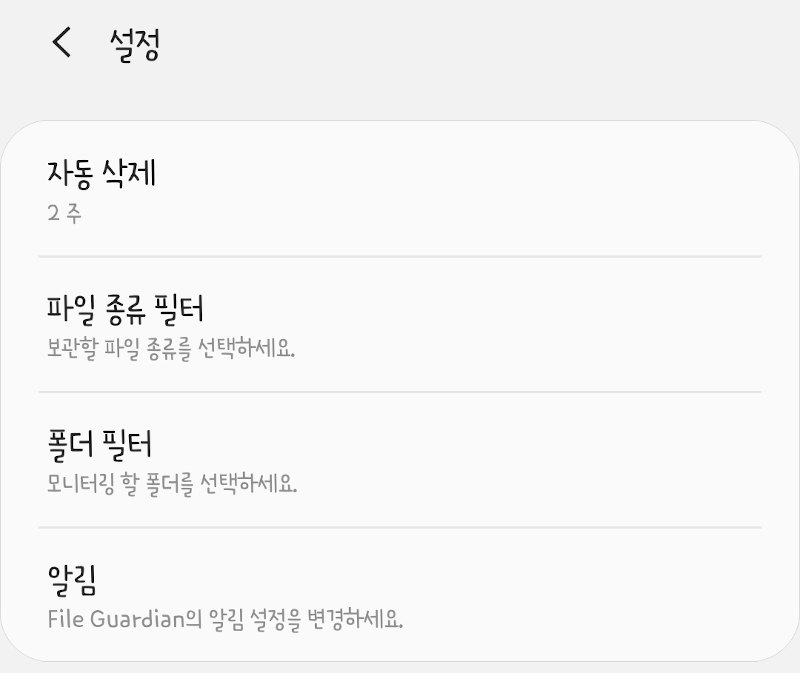
파일 가디언을 설정 메뉴로 이동하시면 복구 과정에 대한 세부 설정이 가능합니다.
– 자동 삭제 기간은 2주로 설정되 있지만 4주에서 자동 삭제 중지까지 설정할 수 있습니다
– 또한 파일 종류도 이미지, 동영상, 오디오, 문서, 설치파일 등이 포함되 있지만 필요 없는 항목을 제외할 수 있습니다.
– 폴더 필터 기능을 이용해 전체 폴더에 대한 세부적인 설정이 가능합니다. 또한 SD 카드는 전체 단위로 제외 할 수 있습니다.
– 알림 기능을 제어 할 수 있습니다.
기본 기능만 사용하더라도 이미지 파일 복구는 가능합니다. 다만 파일 관리자를 통해 이미지를 자주 삭제하시거나, 실수로 파일 삭제하는 경우가 많다면 파일 갤럭시 랩스 기능을 이용하면 상당히 만족스러운 파일 복구가 가능할 것입니다. 물론 갤럭시 사진 복구 또한 마찬 가지입니다.